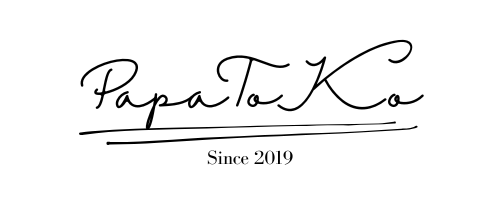【Feiyu Tech G6レビュー】子どもの成長記録がまるで映画ワンシーンのように。滑らかでブレのない映像が撮れる防水ジンバル。

みなさん、こんにちは。ヨッシーです。
今日はFeiyu Tech社から販売されているアクションカム用防水ジンバル「G6」を紹介したいと思います。
アクションカム用防水ジンバル「Feiyu Tech G6」
ジンバルって何?

パパ、そもそもジンバルって何?

簡単に言うとカメラなどで撮影するときにブレのない滑らかな映像にしてくれる道具だよ。
ジンバルは傾きを検知して電動のモーターで調整してくれる安定装置のことなんです。

カメラについてる手ぶれ補正じゃダメなのかな…
たしかに最近のカメラやビデオカメラには強力な手ぶれ補正がついていますね。
僕の愛用する「GoPro HERO7 Brack」にもHyperSmoothという手ぶれ補正の機能がついています。確かにGoPro単体でも手ぶれはかなり軽減しています。
【GoPro HERO7 Black レビュー】夏の家族イベントにおすすめ!アクションカムのベストバイ。
しかし、ジンバルを使うと、その映像はまるで映画のようにブレもなく、ターンなどの動きもヌルっした感じで素人の僕でもワンランク上の映像に仕上げてくれます。

子どもが遊んでいる映像を撮った時もすごく滑らかな映像が撮れました。
特に動きの多い子どもを追った時に、滑らかに撮影してくれます。
アクションカムに使うならFeiyu Tech G6
現在、さまざまなメーカーからジンバルが販売されています。
組み合わせられる機器も様々で、一眼レフカメラをマウントし、映画を撮影するために使用するようなものから、スマホを組み合わせて使えるものなどサイズや価格などもさまざまです。
例えばスマホ用では「FeiyuTech VLOG Pocket」というジンバルが使いやすいです。
【FeiyuTech VLOG Pocket レビュー】スマホ専用小型ジンバルは小さくてかわいい。パパだけでなく、ママにもおすすめ!
僕はその中でもFeiyu Tech社のG6というモデルを選択しました。
このモデルはもともと、GoPro向けに開発されており、その後アップデートなどでSONYのRX0 IIにも対応した製品です。
【SONY RX0 II レビュー】子連れ散歩に嬉しい超小型デジカメ。GoProとの違いは?ジンバルは必要?
Wi-Fiで接続することでジンバルからGoProを操作できるようになります。そしてスマートフォンとも連携して使えるなど、まさにGoProユーザーにおすすめのジンバルなんです。

では、その外観や特徴を見ていきましょう。
外観・同梱物・サイズ・重量
外観・同梱物
まずは外観と同梱物を確認してみましょう。






サイズ・重量
G6単体でのサイズや重量、さらにGoPro装着時の重量は以下の通りです。
- サイズ:120×270×38mm
- 重量:本体335g+バッテリー93.5g=合計428.5g
- GoPro Hero7 Black装着時 約546g

重さに関してはSONYやPanasonicから発売されている4K画質のビデオカメラで430〜550g程度なので大きな差はないと言えます。
とはいえスティック型の持ち手で、バランスも良いので取り回しは軽く、実際の重さよりも軽く感じます。
GoProをマウント
では実際にG6にGoPro Hero7 Blackをマウント(装着)してみましょう。

マウントから起動
マウントは簡単で、金具で挟んでネジを締めるだけです。

次に電源を入れてみます。


初めての電源オンは感動します。
USB-C to MicroUSBで給電しながら撮影
付属のケーブル(USB-C To MicroUSB)でGoProとG6を接続すると給電しながらの撮影が可能となります。公式の情報はないですが、僕は3時間程度の撮影はは問題なくできました。(給電なしだとG6は12時間の稼働時間です)

GoPro側もG6側もコネクタがむき出しになりますので、給電しながらの撮影では防水ではなくなります。

カバーが開いていると邪魔な場合は外してしますことができます。ただ、外した場合、しっかりと保管場所を決めてください。

僕は外した後、どこにしまったかわからなくなり、2週間探しました…
各ボタンの機能や操作説明
ディスプレイとボタンの紹介
各種ボタンとG6から採用されたディスプレイの機能を紹介します。

①ディスプレイ:現在選択しているモードや接続状況、バッテリーレベルを表示

②ジョイスティック:カメラを上下左右に動かす

③電源・機能ボタン:押し方によって以下の操作
- 長押し→電源オン/オフ
- 1回タップ→パンニングモード(HF)/ロックモード(LK)
- 2回タップ→フォローモード(AF)
- 3回タップ→水平方向に180°回転
- 4回タップ→自動回転モード


④シャッターボタン:スマートフォンのアプリ「 Feiyu On」に接続して、GoProとG6が接続されていると、GoProの撮影開始・停止をジンバル側でで操作できる。

⑤水平調整ボタン:カメラの水平を-30°〜30°の範囲で調整できる。
⑥トリガーボタン:ロックモードへのショートカットおよびモード選択やこれまでの操作設定の解除


⑦設定ボタン:撮影モードの切り替え、撮影設定の変更
シングルタップ(1回押す)によって「タイムラプス→ビデオ→写真→タイムラプス…」と撮影モードを切り替えてくれます。
また長押しすることで、その時の撮影モードの設定を変更できます。
ex)画質(4K、1080p)、フレームレート
⑧マイクロUSBポート:本体を充電
実際にG6を使って撮影してみる
では実際にG6を使うとどのような映像が撮れるのでしょうか。
歩行時の手ぶれ補正
段差もある用水路を歩いてみました。
歩きながら風景を撮る
キャンプ地での映像です。
G6を使うメリット
ここまでG6の操作などを説明してきましたが、そもそもGoPro Hero7 BlackにはHyperSmoothという強力な手ぶれ補正がついています。
一見、ジンバルは不要のように思えますが、ジンバルを使うメリットは確実にあります。
- HyperSmooth機能(GoProの手ぶれ補正)をオフにすることで画質の向上する
- HyperSmooth機能をオフにすることにより画角が広がる
- 給電しながらの撮影が可能となり、長時間の撮影ができる
- 水平を保てる
- G6のグリップからGoproを操作できる
- 手ぶれ補正やなめらかな追従で、簡単に素敵な映像が撮れる
①HyperSmooth機能(GoProの手ぶれ補正)をオフにすることで画質の向上する
HyperSmoothは非常に優れた手ぶれ補正ですが、機械的な処理をするため若干、画質が落ちるようです。HyperSmoothをオフにして、G6に手ぶれ補正を任せることで画質の劣化を防げます。
②HyperSmooth機能をオフにすることにより画角が広がる
こちらもHyperSmoothに関わるところですが、HyperSmoothによる処理の際、映像の端4片を10%程度カットすることで手ブレを補正しているようです。
そのためG6側に手ぶれ補正を任せることで、画角が10%ほど広く確保されます。
③給電しながらの撮影が可能となり、長時間の撮影ができる
これは先ほども挙げたのですが、GoPro単体では1時間程度のバッテリーの持ちがG6と接続して給電しながら撮影することで長時間の撮影が可能となります。

これは大きなメリットです。
④水平を保てる
これも意外に嬉しいのですが、撮影に夢中になっていると、あとで見たときに少し水平ではないことがあったりしますが、G6を使うことで意識をしなくても水平を維持し続けてくれます。
⑤G6のグリップからGoproを操作できる
通常、ハンドグリップを使っている時はGoPro自体を操作して設定変更や撮影開始・停止しなければなりません。
これは意外と手間だったり、GoProの反応が悪かったりすることがあります。
G6は握っている付近にボタンやジョイスティックが配置されており、手元で簡単に撮影開始や停止、設定変更の操作ができます。
⑥手ぶれ補正やなめらかな追従で、簡単に素敵な映像が撮れる
素人である僕が意識せずに綺麗な映像を撮ることができます。
もともとGoPro自体の映像が綺麗で、友人に見せると驚かれるのですが、G6を使うことでより一層滑らかで安定した映像が撮れ、まるで映画のようです。

子どもの成長記録が非常に綺麗に撮れます。
この点が僕がハンディカムを使わず、GoPro+ジンバルで子どもの成長記録を残している理由です。
まとめ
今日は「Feiyu Tech G6」というジンバルを紹介してきました。
ジンバル自体の知名度は、以前より上がってきたとは思いますが、子連れでジンバルを使っている人もあまり見かけません。そもそもファミリービデオの撮影用ではないです。
でも片手で安定した映像が撮れたり、手を下げれば立ったまま撮影の高さを変えられたりと小さい子どもの撮影にもかなり力を発揮する便利なアイテムです。
Feiyu Tech G6とGoProの組み合わせを一度使うと普通のビデオには戻れなくなりますよ。
以上、ヨッシーでした。